PowerISOはおそらく最も一般的に使用されているISOユーティリティの1つですが、このイメージ管理ソフトウェアを使用している間にさまざまな種類のエラーに遭遇することがよくあります。たとえば、このソフトウェアを使用しているときにメディアのフォーマットエラーが発生すると報告するユーザーもいます。他のユーザーは、アクティブなプログラムウィンドウまたはPC自体をクラッシュさせる傾向がある「エラー551」というものに遭遇することがあります。どんな場合でも、PowerISOの代替手段を持っていると便利です。そうすれば、ISO書き込みタスクを進めることができずに立ち往生することはありません。
PowerISOの代替手段はいくつかありますが、さまざまなソフトウェアを試すのは痛みを伴うプロセスなので、私たちはあなたのために約3つのオプションに絞り込んでいます。
PowerISOの代替手段1:AVS Disc Creator
これは別の素晴らしいツールですが、書き込み設定を調整する方法について少しのバックグラウンド知識が必要かもしれません。このソフトウェアには、ISOイメージをディスクに書き込む機能以外にもいくつかの他の機能が含まれていますが、この記事の目的のために、ISO書き込み機能を見てみましょう。
ImgBurnの元の機能はイメージをディスクに書き込むことでした。しかし、年月が経つにつれて、イメージファイルに関連するより多くの機能が追加されました。以下に、イメージファイルをDVDまたはCDに書き込むために必要な手順が示されています。
ステップ1:AVS Disc Creatorをコンピュータにダウンロードしてインストールし、ソフトウェアを起動します。ツールバーにある「ISO書き込み」というオプションをクリックします。
ステップ2: ドライブにDVDまたはCDを挿入し、複数のドライブがある場合は、ドライブ選択というセクションのドロップダウンから適切なものを選択できます。
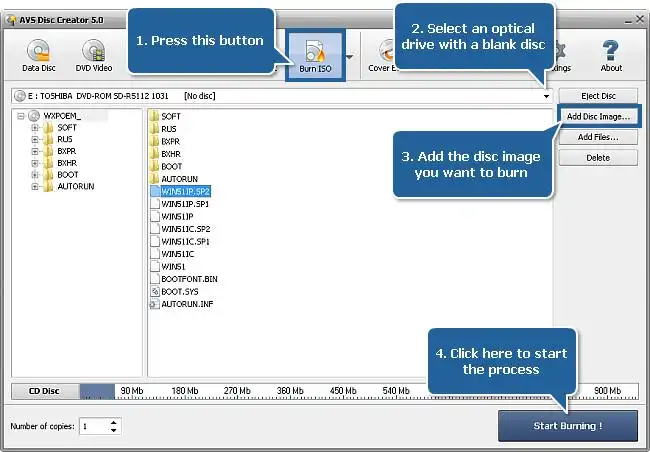
ステップ3: 挿入したディスクにISOファイルのスペースがあるかどうかを示す画面下部にCDディスクメーターがあります。画面の右上隅に「ディスクイメージの追加」と表示されます。これをクリックしてISOファイルを選択し、「OK」をクリックしてAVS Disc Creatorプログラムに追加します。
ステップ4: 今、「設定」をクリックして、設定が適切に適用されていることを確認してください。これは、ISOファイルに関する知識が役立ちます。ISOイメージをディスクに書き込むには、「書き込みを開始」をクリックし、設定を再度確認してから書き込みを続行してください。
AVS Disc Creatorは使い方が複雑ではありませんが、DVDディスクにISOを書き込むためにいくつかの設定に慣れている必要があります。間違って変更されたり、変更してはいけないものを変更した場合、書き込みプロセスそのものが機能しなくなるか、機能しないブートディスクができてしまうことがあります。
Cons:
- CDまたはDVDにISOを書き込むだけ。
- ISOイメージからブート可能なディスクを作成できません。
- 作成、抽出、編集などの他のISOファイル操作が不足しています。
PowerISO代替2: UUByte ISO Editor
UUByte ISO Editorは、世界中のWindowsユーザーに急速に人気を博している強力で包括的なISOツールキットです。Transcend、Sandisk、Sony、Samsungなどの企業から提供されるストレージメディアのトップブランドすべてと連携しています。
このユーティリティは、最新バージョンのWindows 10と互換性がありますが、Windows XPやWindows Vistaなどの古いバージョンでも問題なく動作します。このソフトウェアの最も良い点の1つは、使用が簡単であることですが、ほとんどのユーザーが本当に気に入っている機能は、誤って書き込まれたイメージファイルによってディスクが無駄にならないことです。
ISOエディターの主な機能
- ユーザーフレンドリーでエラーが少ない。
- USBドライブとCD/DVDディスクの両方にISOを書き込む。
- ISOイメージからブート可能なUSBまたはDVDを作成する。
- 数秒でISOファイルを編集および抽出する。


ステップ1: UUByte ISO Editorをインストールして実行します
最初に、ソフトウェアの.exeセットアップファイルをダウンロードして、UUByte ISO Editorをインストールするためにダブルクリックします。インストールが完了したら、ソフトウェアを起動し、ISOイメージを書き込むオプションを選択します。
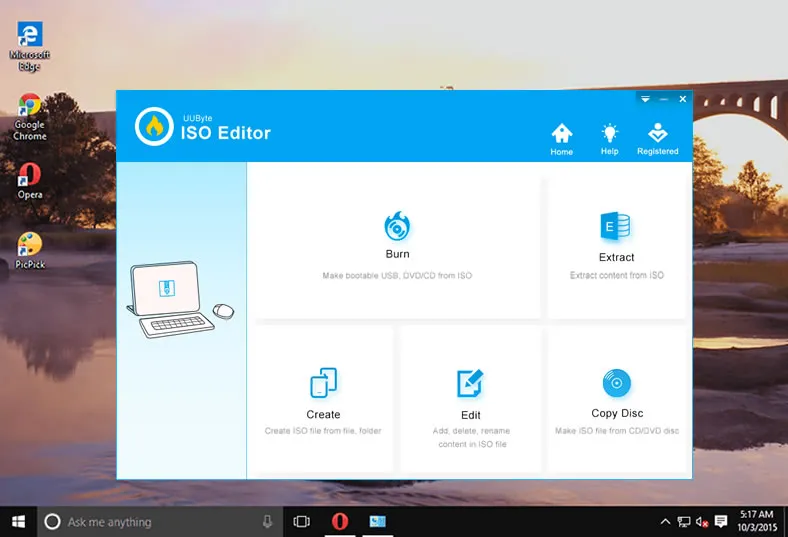
ステップ2: ISOファイルをインポートします
ソフトウェア内で実行する最初のステップは、書き込むISOファイルを選択することです。ファイルを選択するためのオプションが画面の上部近くに表示され、クリックしてファイルを選択できます。そのファイルがソフトウェアにインポートされたら、デフォルト設定を確認し、それらの意味がわからない場合は、デフォルトのままにしておきます。
USBフラッシュドライブやDVD/CDなど、選択したストレージメディアを挿入します。ソフトウェアがストレージメディアを迅速に検出し、ISOファイルをディスクまたはドライブに書き込む準備が整いました。
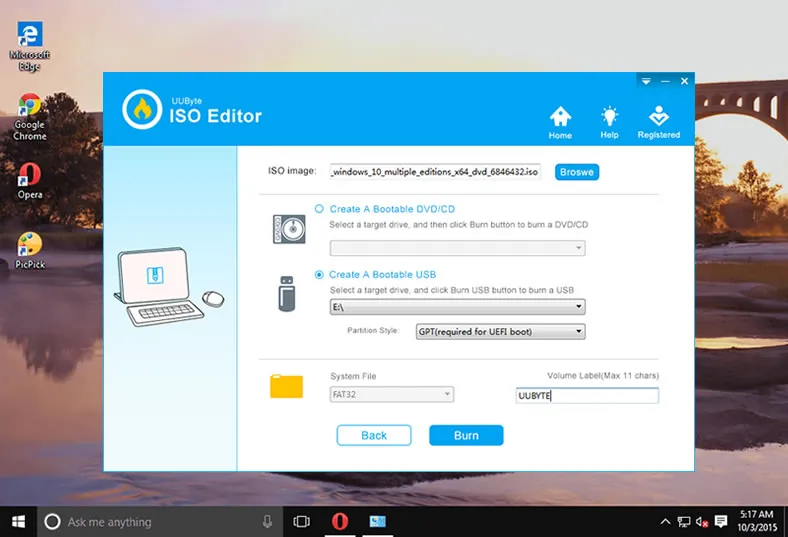
ステップ3: USBまたはDVDにISOを書き込む
「書き込みを開始」オプションをクリックすると、ブートディスクまたはドライブが数分で準備完了です。
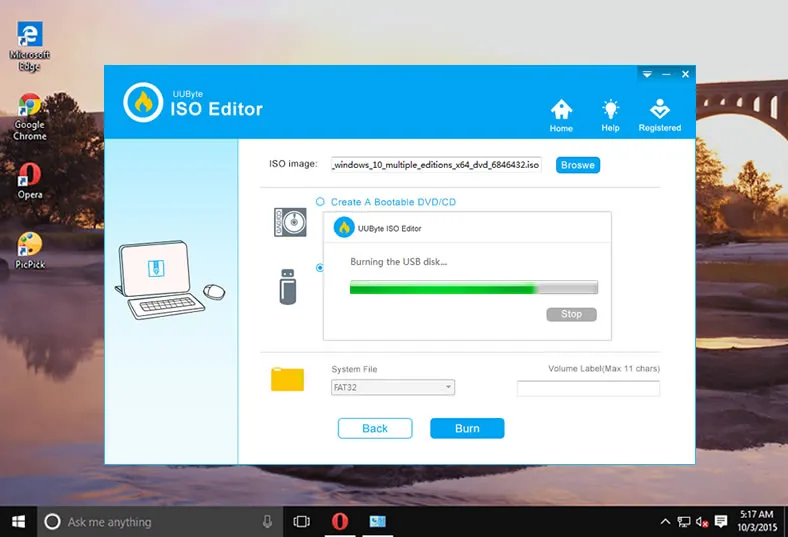


PowerISOの代替3:CDBurnerXP
このソフトウェアの名前からもわかるように、これはWindows XPが本当に人気だった時期に登場したものです - それが実際の場合であったかどうか!それにもかかわらず、このツールは前のものよりも使いやすいですが、ISOファイルやそれらの取り扱い方法について少しの知識が必要です。それでも、PowerISOの代替として試す価値があります。
ステップ1: コンピューターにCDBurnerXPをダウンロードします。プログラムを起動すると、アクション選択画面が表示されます。ここで、「ISOイメージを書き込む」をクリックし、「OK」をクリックします。CDBurnerXPインターフェースを初めて見たとき、少し混乱するかもしれません。UIは多くの人が望むほどきれいではないため、ソフトウェア内を移動するのに少し時間がかかります。
ステップ2: ソフトウェアは基本的に4つのセクションに分かれており、左側に2つ、右側に2つのパネルがあります。右上のパネルではISOファイルを選択できます。その左側のパネルでは、コンピューターのさまざまなディレクトリやフォルダをナビゲートできます。ISOファイルを選択して、それを右下のパネルにドラッグしてそこにドロップします。
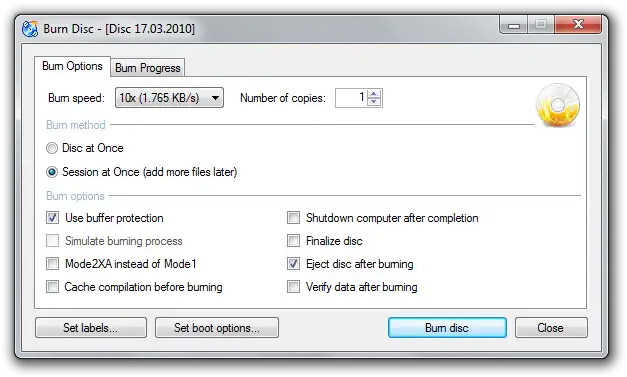
ステップ3: 左側を見ると、上と下のパネルの間に「Burn」オプションが表示されます。それをクリックします。
ステップ4: 最後の段階では、ディスクを最終化するかオープンのままにするかのオプションがあります。ほとんどの場合、最初のオプションを使用できますが、後でファイルを追加したいRW CDがある場合は、「ディスクをオープンのままにする」を選択します。これにより、書き込みプロセスが開始されます。
Cons:
- 設定を探すのに時間がかかります。
- 最新のDVDディスクに対するサポートが少ない。
- WindowsインストールISOなどの大きなISOイメージを書き込むのに時間がかかります。
概要
これはPowerISOの強くお勧めされる代替品です。ブートディスクを簡単に作成するだけでなく、ISOファイルの編集やその内容の抽出など、他の便利な機能も備えています。私たちの知る限り、これは今日利用可能なISO / ディスクイメージ管理ユーティリティの中で、最も簡単で便利、かつ最速のものです。


